Instagram giriş bilgilerinizi kaydettiniz, nasıl sileceğinizi arıyorsunuz. İşte Instagram Hatırlanan Hesabı Silme adımlarını paylaşıyoruz.
Herhangi bir uygulamada, oturumu kapatırsanız, hesaptan çıkış yapacaksınız. Oturum açmak için, Android cihazlarda Oreo’nun otomatik doldurma özelliğini kullanmadıkça, giriş bilgilerini tekrar girmeniz gerekir. Ancak Instagram ile işler farklı. Giriş bilgilerinizi hatırlama zahmetinden kurtulmak için Instagram, sizi hızlı bir şekilde giriş yapmanız için saklar.
Instagram uygulamasının giriş ekranında Devam Et seçeneğini göreceksiniz. Bu biraz korkutucu. Instagram Hatırlanan Hesabı Silme olarak bahsettiğimiz konu da bu. Ya telefonunuz hesabınızı görmesini istemediğiniz birinin eline geçerse? Bu arada hesabınızdan kalıcı olarak kurtulmak istiyorsanız Instagram Hesabını Kalıcı Olarak Silmek makalemizi mutlaka okuyun.
Telefonunuzu tutan herhangi biri Instagram hesabınıza giriş yapabileceğinden, bunun pratik bir çözüm olmadığını merak ettiğinizden eminim. Ancak kişi giriş bilgilerini Instagram‘dan nasıl kaldırır veya otomatik olarak uygulamaya giriş yapmasını engeller?
Instagram Hatırlanan Hesabı Silme
İçindekiler
Instagram, bunun için doğal bir yol sağlar. Burada, Hatırlanan Hesabı Instagram’dan Silme nasıl yapılacağını anlatacağım.
Başlayalım!
Giriş Bilgilerini Kaydetme
Instagram giriş bilgilerinizi otomatik olarak kaydetmez. Giriş bilgilerinizi kaydetmekten alıkoyabileceğiniz bir seçenek sunar. İşte nasıl devam edeceğinizi.
- Instagram uygulamasını açın ve Profil ekranınıza gidin.
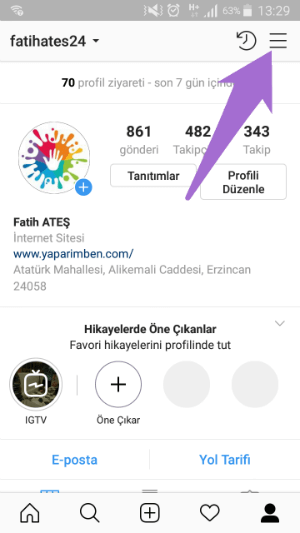
- Sağ üst köşedeki üç çubuk simgesine dokunun ve menüden Ayarlar‘ı seçin.

- Aşağı gidin ve hesap adınızdaki Çıkış Yap‘a dokunun.
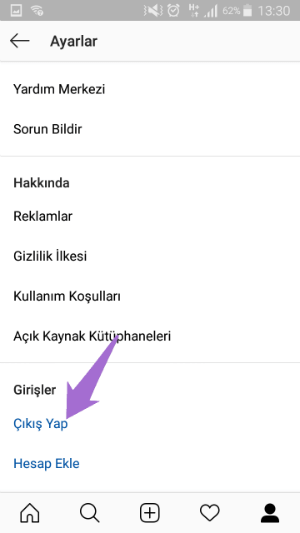
- İki formdan birinde bir açılır pencere belirecektir. Giriş Bilgilerimi Hatırla yazan bir metin içeren bir oturum kapatma kutusu alacaksınız. Önce işaretini kaldırın ve ardından Çıkış Yap seçeneğine dokunun.
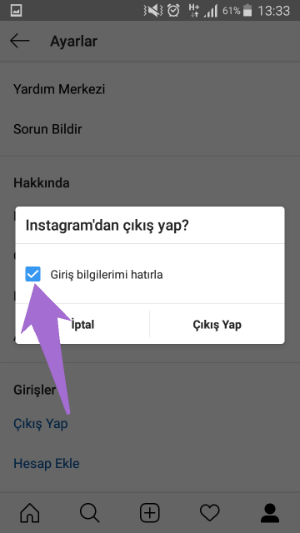
Alternatif olarak, Instagram’ın hesap ayrıntılarınızı hatırlamasını isteyip istemediğinize karar verebileceğiniz bir seçenek bulacaksınız. Şimdi Değil üzerine dokunun.
Instagram‘dan şimdiden çıkış yaptıysanız ve şimdi Instagram Hatırlanan Hesabı Silme istiyorsanız, tekrar giriş yapmanız ve yukarıda belirtilen adımları izlemeniz gerekir. Alternatif olarak, aşağıda belirtilen yöntemi de kullanabilirsiniz.
Hesabı Kaldır
Çıkış yaptıktan sonra, uygulama veya web sitesi sizi Instagram‘ın giriş ekranına götürür. Burada iki seçenek bulacaksınız. …. olarak giriş yap ve Kaldır. İlki basarsanız, Instagram bilgilerinizi kaydettiği için otomatik olarak giriş yaparsınız. Giriş bilgilerini silmeniz gerekirse, Kaldır üzerine dokunun. Eylemi onaylamanızı isteyen bir açılır pencere belirecektir.
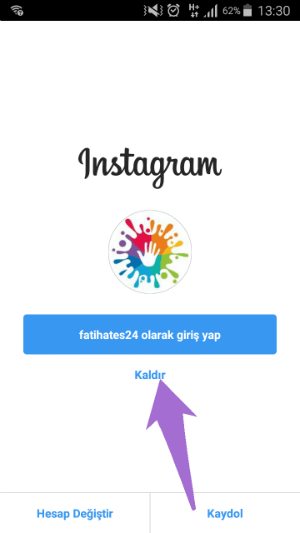
Kaldır üzerine dokunun. Bunu yaptığınızda, bir dahaki sefer giriş yapmak istediğinizde giriş ayrıntılarını girmeniz gerekir.

Benzer şekilde, Instagram‘da birden fazla hesabınız varsa ve Oturum açtığınızda tüm hesaplardan çıkış yaptığınızda, oturum açma ayrıntılarını kaydetme seçeneğiniz olur. Belirli bir hesap belirtemez ve seçemezsiniz.
Oturumu kapattıktan sonra, Instagram uygulamasının ana ekranında birden fazla hesap göreceksiniz. Ayrıntılarını silmek istediğiniz öğenin yanındaki üç nokta simgesine dokunun ve menüden Kaldır‘ı seçin. Bu, söz konusu hesabın hesap ayrıntılarını telefonunuzdan kaldıracaktır.
Verileri Temizle
Yukarıdaki yöntemler işe yaramazsa, giriş bilgilerini silmek için Instagram uygulamasının verilerini de temizleyebilirsiniz. Verileri temizlemek, profilinizde canlı olan Instagram fotoğraflarını kaldırmaz. Ancak, bir kopyasını galerinize kaydetme seçeneğini etkinleştirdiyseniz, cihazınızdaki Instagram resimlerinin kopyaları bu yöntem kullanılarak silinecektir. Bu yöntemi izlemeden önce onları farklı bir klasöre taşıyın.
Verileri silmek için, işte adımlar:
- Android cihazınızda cihaz Ayarlar ve Uygulamalar / Uygulama Yöneticisine gidin.

- Tüm uygulamalar altında, Instagram üzerine dokunun.
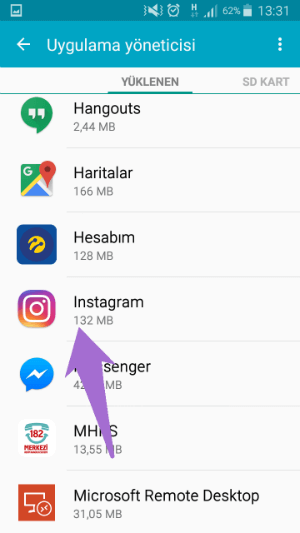
- Cihazınızda bulunan seçeneğe bağlı olarak, ardından Depolama, ardından Verileri Temizle seçeneğine dokunun. (Görselde Önbelleği işaretlemişim kusura bakmayın.)
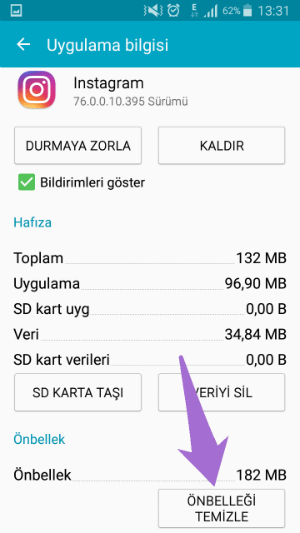
Facebook’unuzu Instagram’da oturum açmak için kullanıyorsanız ve yukarıdaki yöntemler yardımcı olmadıysa, Facebook uygulamasından da çıkış yapmanız gerekir. Bunu yaptıktan sonra Instagram uygulamasını açın ve oturumunuz kapatılır. Sonra tekrar Facebook‘a giriş yapın. Şimdi, Instagram‘da manuel olarak oturum açana kadar, oturum açmayacaksınız.
Tarayıcıdan Çıkış Yap
Masaüstü sürümünden çıkmak, diğer web sitelerinden farklı olarak kolay bir seçenek değildir. Seçenek oradayken gömüldü.
- Tarayıcınızda Instagram’ı açın ve profil ekranına gidin.
- Profil düzenle düğmesinin yanındaki Ayarlar dişli simgesine tıklayın.
- Menüden Oturumu Kapat’ı seçin.
Herhangi bir sebepten dolayı, tüm cihazlardan çıkış yapmanız gerekiyorsa, Instagram bunun için özel bir seçenek sağlamaz. Böylece parolanızı değiştirmeniz ve tüm cihazlardan çıkış seçeneğini seçmeniz gerekecektir. Bundan sonra, PC dahil tüm cihazlardan çıkış yapacaksınız. Sonuç olaral yukarıda Instagram Hatırlanan Hesabı Silme için yapa bileceğiniz tüm yollar anlatılmıştır. Yardıma ihtiyacınız varsa yorumlarda belirtiniz.
 Modem Kurulumu
Modem Kurulumu


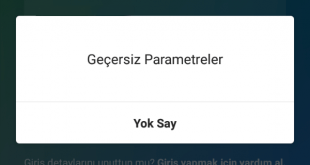
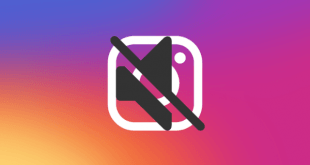
İyi günler hatırlanan hesabı silmeyi ıphone nasıl yapabiliriz